现在随着微信越来越受欢迎甚至很多的企业员工内部交流都用pc端的微信,很多人需要发很多的文件但是不知道都存在了哪里?如果想存在自己想要存的位置怎么设置呢?别着急,下面就和小编我一起来看看详细操作步骤吧!
1、首先我们打开pc端微信进行登录,打开微信点击“登录”
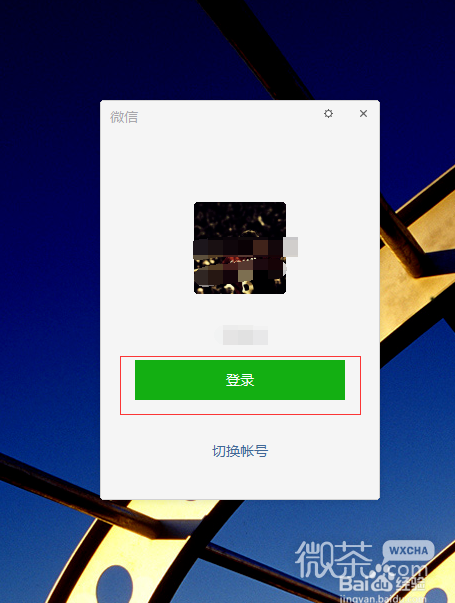
2、需要手机端的微信同意才可以登录,我们会在手机上收到windows微信登录确认,我们点击登录就可以了
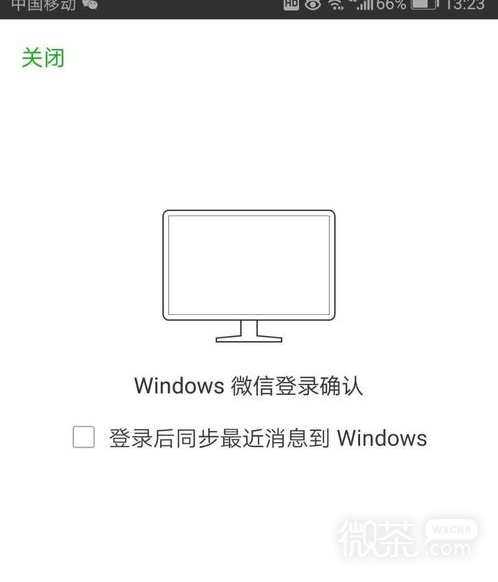
3、在手机端点完登录后pc端也登录了微信,点击“更多”即微信左下角的"三"
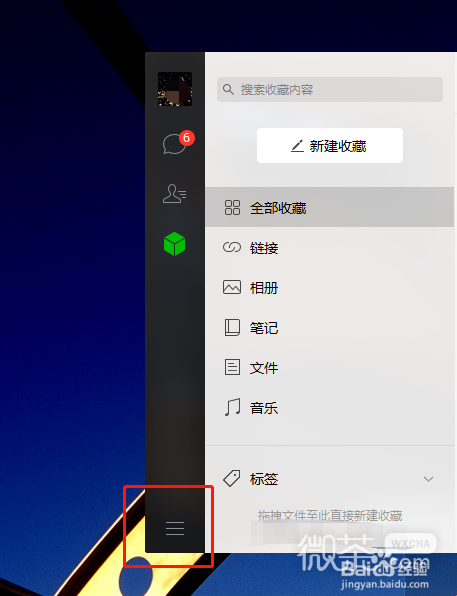
4、点完“三”后边上会弹出一个小的菜单,包括“意见与反馈”,”备份与恢复“,”设置“我们点击设置
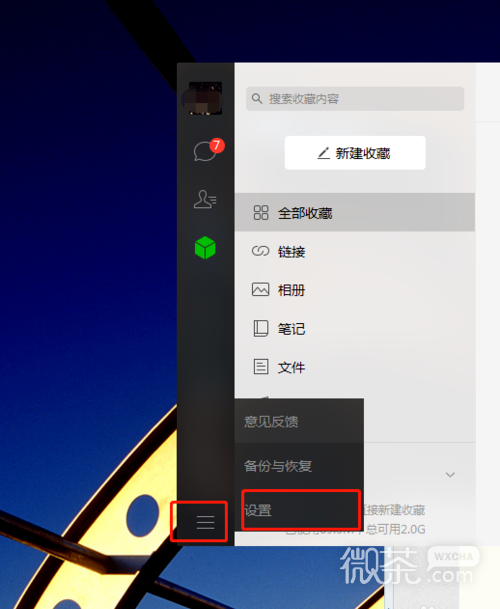
5、在点击设置后会弹出一个新的窗口,会看到”账号设置“,”通用设置“,”快捷按键“,”关于微信“几项,我们选择第二项”通用设置“
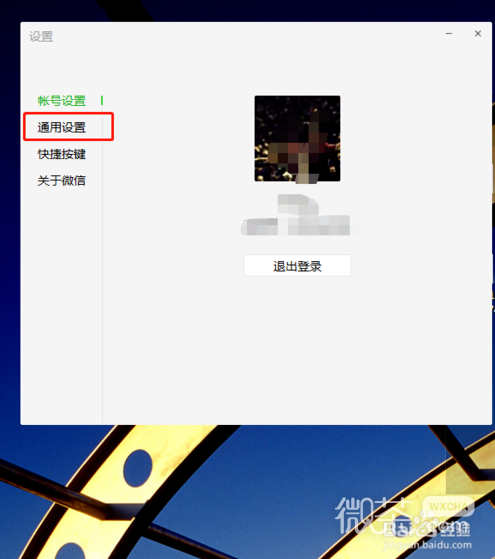
6、在通用设置的界面中会看到文件管理的选项,如果对默认的文件管理路径不满意可以点击更改
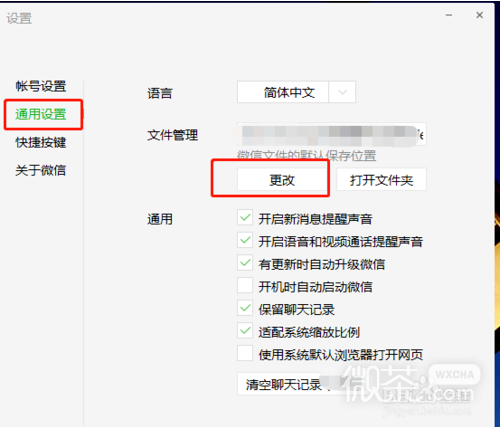
7、点击更改后弹出一个窗口这个时候找到自己想要保存的文件夹,点击确定
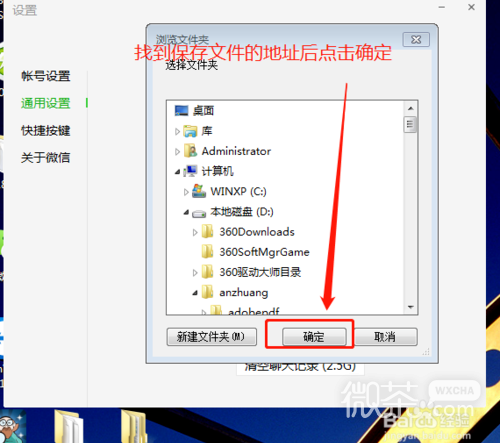
8、按以上的操作后,微信聊天的文件都会保存到自己设置的保存路径
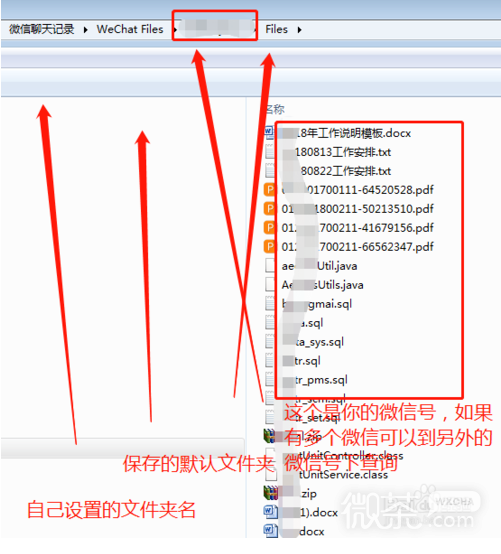
以上就是pc端如何设置微信的存储路径的方法,如果小编分享的内容对你有所帮助,不妨在文章下方点赞或留言哦!
标 签: 微信技巧